Jedwali la yaliyomo
Tunatumia Excel katika kazi zetu za kila siku hasa katika kukokotoa na kupanga data. Wakati mwingine tunahitaji kutafuta thamani katika safu mahususi. Ikiwa tutafanya hivi kwa mikono, itachukua muda mwingi. Tunaweza kufanya hivyo kwa kutumia vipengele. Kwa hivyo leo hapa tutajadili jinsi ya kupata thamani katika safu katika Excel.
Tunachukua seti ya data ya baadhi ya wateja katika Super shop na Kitambulisho cha Mteja , ununuzi Kiasi kwa tarehe fulani, na pia Jumla ikiwa walinunua chochote hapo awali.
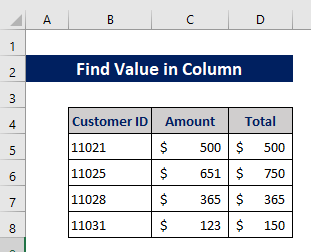
Pakua Kitabu cha Mazoezi
Pakua kitabu hiki cha mazoezi cha mazoezi wakati unasoma makala haya.
Tafuta Thamani katika Safuwima.xlsx
Mbinu 4 za Kupata Thamani katika Safu wima katika Excel
1. Tekeleza Kipengele cha Uumbizaji wa Masharti ili Kupata Thamani katika Safu wima katika Excel
Tunaweza kupata thamani yoyote katika Excel kwa kutumia Uumbizaji wa Masharti . Hapa tutapata thamani katika safu wima fulani katika lahajedwali ya Excel.
Hatua ya 1:
- Kwanza, chagua safu wima tunapotaka kupata thamani. .
- Hapa tunachagua Viini C5 hadi C8 katika Safuwima C .

Hatua ya 2:
- Nenda kwenye kichupo cha Nyumbani kwanza.
- Sasa chagua Uumbizaji wa Masharti.
- Chagua Angazia Kanuni za Seli kutoka menyu kunjuzi ya Uumbizaji wa Masharti .
- Sasa chagua Sawa Na.

Hatua3:
- Sasa tutapata Pop-Up .
- Hapa tunahitaji kuweka thamani tunayotaka kujua.

Hatua ya 4:
- Tunataka kupata thamani ambayo ni 500 .
- Weka thamani hii kwenye sehemu ya iliyotiwa alama 1 kwenye picha ifuatayo.
- Tunaweza pia kuchagua rangi ya kuangazia.
- Chagua hii kutoka kwenye menyu. kama ilivyo kwenye picha ifuatayo.

Hatua ya 5:
- Mwishowe, tutapata thamani iliyotiwa rangi. kwenye safu tuliyochagua.

Soma Zaidi: Jinsi ya Kupata Thamani ya Juu Zaidi katika Safu wima ya Excel (Mbinu 4)
2. Kutumia Kitendaji cha Excel VLOOKUP Kupata Thamani katika Safu
Tunaweza kupata thamani katika safu wima katika Excel kwa kutumia kitendakazi cha VLOOKUP . Mchakato umetolewa hapa chini.
Hatua ya 1:
- Kwanza, tunaunda safu wima mpya iitwayo Tokeo ili kuonyesha VLOOKUP.

Hatua ya 2:
- Sasa nenda kwenye Kiini E5 na uandike VLOOKUP kitendaji.
- Hapa tutapata Kiini D5 kutoka safuwima fungu D5 hadi 2>D8 .
- Tunaweka FALSE katika sehemu ya hoja kwa sababu tunahitaji matokeo halisi.
- Kwa hiyo, formula inakuwa:
=VLOOKUP(C5, D5:D8,1,FALSE) 
Hatua Ya 3:
- Sasa, bonyeza Ingiza .
- Kadiri thamani yetu iliyochaguliwa inavyopatikana kwenye safu wima iliyochaguliwa, tutaona hilo kwenye kisanduku hiki.
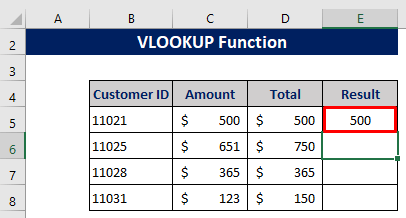
Tunaweza pia kulinganisha zotethamani za Safu wima D na Safu wima E . Baadhi ya hatua za ziada zinahitajika kwa hilo. Hatua zimetolewa hapa chini.
Hatua ya 4:
- Hariri fomula.
- Weka Dola ($) saini ili kutumia Rejea Kabisa . Fomula:
=VLOOKUP(C5,$D$5:$D$8,1,FALSE)
- Kisha ubofye INGIA .
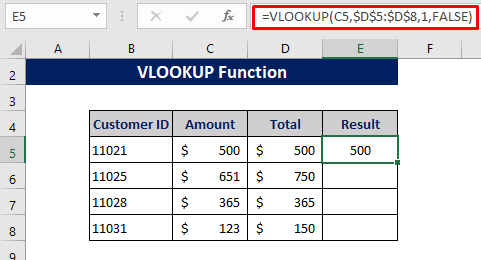
Hatua ya 5:
- Sasa, vuta chini aikoni ya Kushughulikia Jaza kutoka Kiini E5 .
- Mwishowe, pata matokeo ya kulinganisha thamani za Safu wima D kwenye Safu wima E .

Hapa tunaona kwamba thamani kutoka seli D5 na D7 zinapatikana katika Safu wima E . Na maadili mengine hayapo katika Safuwima E . Kwa hivyo, chaguo la kukokotoa litarejesha #N/A hitilafu kwao.
Kumbuka : Katika hali ya VLOOKUP, safu wima ya kulinganisha lazima kuwa upande wa kulia wa seli ya kumbukumbu. Vinginevyo, chaguo hili la kukokotoa halitafanya kazi.
Soma Zaidi: Tafuta Thamani katika Safu wima na Urejeshe Thamani ya Safu Wima Nyingine katika Excel
Masomo Sawa
- Jinsi ya Kupata Tukio la Kwanza la Thamani katika Safu wima katika Excel (Njia 5)
- Tafuta Tukio la Mwisho la Thamani katika Safu Wima katika Excel (Njia 5)
3. Weka Kitendo cha KULINGANA ili Kupata Thamani katika Safu katika Excel
Tunaweza kupata thamani katika safu wima kwa kuingiza kitendaji cha MATCH .
Hatua ya 1:
- Katika seti yetu ya data, tayari tumeongeza safu wima. Tokeo ili kuonyesha matokeo tofauti ya utendakazi.
- Sasa andika fomula katika Cell E5 .
- Chapa fomula kama ilivyotolewa:
- 14>
=MATCH(C5,$D$5:$D$8,0)
- Hapa tutapata thamani ya Cell C5 katika Safu E ya masafa D5 hadi D8 .
- Hapa tunatumia ishara kamili ili marejeleo ya seli yasibadilike.
- Hoja ya mwisho imetumika kama >0 , kwa vile tunataka kupata matokeo kamili.
- Mwishowe, pata matokeo ya kulinganisha thamani za Safu wima D kwenye Safuwima E .
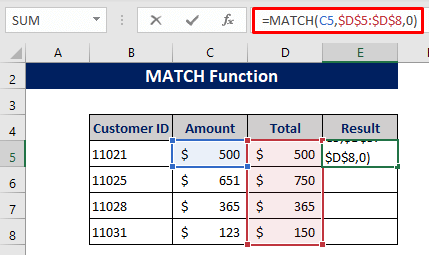
Hatua Ya 2:
- Kisha ubofye Ingiza .

Hatua ya 3:
- Tunapata 1 katika Safuwima E . Inamaanisha kuwa thamani ya seli yetu iko katika nafasi ya 1 ya safu yetu iliyochaguliwa.
- Sasa, tumia Fill Handle ili kujaza safu wima kiotomatiki na tutapata nafasi kama thamani za Safuwima C ziko. inapatikana kwenye Safu wima E .
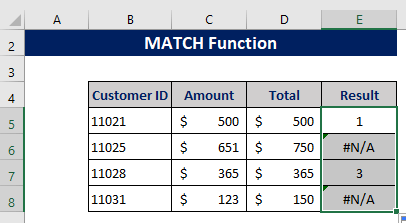
Ikiwa tunataka kuona KWELI au UONGO badala yake wa nafasi. Tutahitaji kutekeleza hatua zifuatazo.
Hatua ya 4:
- Tutatumia kazi ya ISERROR .
- 12> Chaguo hili la kukokotoa linarejesha TRUE hitilafu ikipatikana vinginevyo FALSE .
- Sasa tumia chaguo hili la kukokotoa kwenye Cell E5. Mchanganyiko unakuwa:
=ISERROR(MATCH(C5,$D$5:$D$8,0))
- Tumia Kishiko cha Kujaza kutoka Kiini E5 .
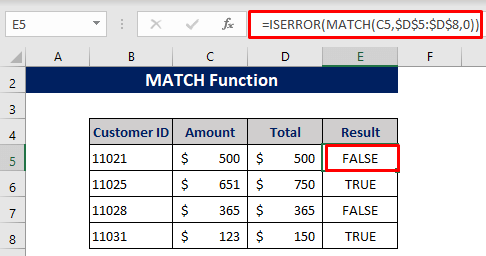
Hatua ya 5:
- Tutaona UONGO kwenye KisandukuE5 .
- Sababu ya kuonyesha FALSE imefafanuliwa katika hatua iliyotangulia.
- Sasa, tumia SIO kitendakazi . Chaguo hili la kukokotoa hubadilisha TRUE na FALSE.
- Tunatumia NOT kitendakazi ili, tuweze kuelewa hali halisi.
- Fomula hatimaye inakuwa,
=NOT(ISERROR(MATCH(C5,$D$5:$D$8,0))) 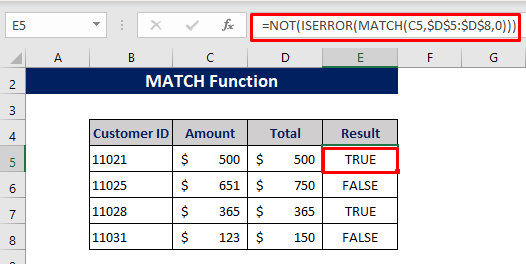
Hii inatoa wazo wazi la ni thamani gani inayopatikana au isiyopatikana kwa muhtasari.
Soma Zaidi: Jinsi ya Kupata Thamani katika Safu Wima Kwa Kutumia VBA katika Excel (Njia 4)
4. Unganisha INDEX na Kazi ya MATCH ili Kupata Thamani katika a Safu wima
Hapa tunaunganisha kitendakazi cha INDEX na kitendakazi cha MATCH . Tayari tunajua jinsi ya kutumia kitendakazi cha MATCH . Tutaeleza baada ya hatua hiyo.
Hatua ya 1:
- Picha ifuatayo inatolewa baada ya kutumia MATCH.
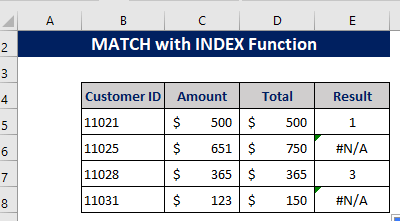
Hatua ya 2:
- Sasa, nenda kwenye Kiini E5 na uhariri upau wa fomula .
- Chapa INDEX chaguo la kukokotoa na uchague masafa ambapo pa kupata thamani.
- Baada ya kuhariri fomula inakuwa:
=INDEX(D5:D8,MATCH(C5,$D$5:$D$8,0)) 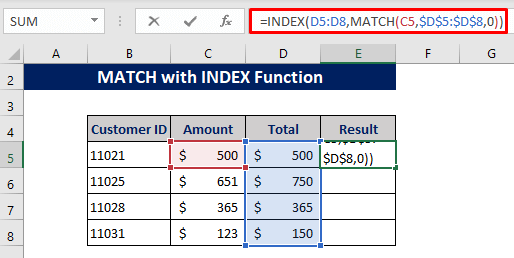
Hatua ya 3:
- Sasa, bonyeza ENTER.
- Matokeo yanaonyeshwa kwenye picha ifuatayo.

Hatua ya 4:
- Ikiwa tunataka kuonyesha matokeo katika visanduku vingine, lazima tujaze kiotomatiki seli zingine katika Safu wima E .
- Kabla ya hapo, hariri fomula na utumie Rejea Kabisa. .
- Sasafomula inakuwa:
=INDEX($D$5:$D$8,MATCH(C5,$D$5:$D$8,0)) 
Hatua Ya 5:
- Kisha buruta chini ikoni ya Nchimbo ya Kujaza hadi kisanduku cha mwisho katika Safuwima E .
- Na towe la mwisho linaonyeshwa katika picha ifuatayo.
Soma Zaidi: Jinsi ya Kupata Thamani ya Chini Zaidi katika Safu wima ya Excel (Njia 6)
Hitimisho
Kupata thamani katika safu katika Excel kunajadiliwa katika mjadala wetu. Uumbizaji wa masharti, VLOOKUP, MATCH, na INDEX ndizo njia zinazotumiwa kutatua tatizo hili. Tulijaribu kutoa njia rahisi zaidi. Sasa, kulingana na mahitaji watumiaji watapata njia ambayo ni rahisi kwao kutumia. Chunguza tovuti yetu ExcelWIKI kwa makala zaidi kama hayo.


